使用 VLC 下載 YouTube 視頻

VLC 是 Linux 和其他平台上最受歡迎的視頻播放器之一。
它不僅僅是一個視頻播放器。它提供了許多多媒體和網路相關的功能。你會驚訝地 了解 VLC 的能力。
我將演示一個簡單的 VLC 功能,即使用它下載 YouTube 視頻。
是的。你可以在 VLC 中播放 YouTube 視頻並下載它們。讓我告訴你怎麼做。(LCTT 校註:發布此文只探討技術可行性。)
使用 VLC 媒體播放器下載 YouTube 視頻
現在,有一些方法可以 下載 YouTube 視頻。使用瀏覽器擴展或使用專門的網站或工具。
但是如果你不想使用任何額外的東西,已經安裝的 VLC 播放器可以用於此目的。
重要提示:在從 YouTube 複製鏈接之前,請確保從 YouTube 播放器中選擇所需的視頻質量,因為我們將獲得與複製鏈接時流式傳輸視頻相同的質量。
步驟 1:獲取所需視頻的視頻鏈接
你可以使用任何你喜歡的瀏覽器並從地址欄中複製視頻鏈接。
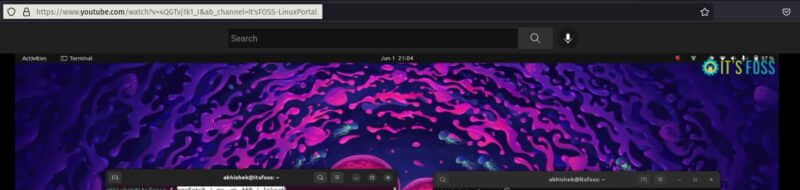
步驟 2:將複製的鏈接粘貼到網路流
「 網路流 」選項位於「 媒體 」菜單下,這是我們頂部菜單欄的第一個選項。你也可以使用快捷方式 CTRL + N 打開網路流 。
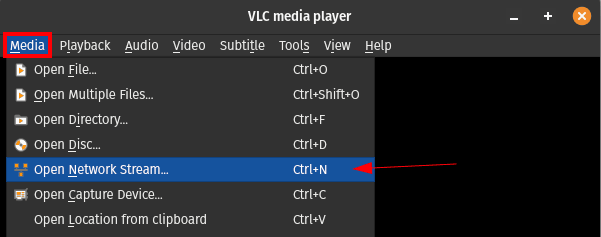
現在,你只需粘貼複製的 YouTube 視頻鏈接,然後單擊播放按鈕。我知道它只是在我們的 VLC 中播放視頻,但還有一點額外的步驟可以讓我們下載當前的流媒體視頻。
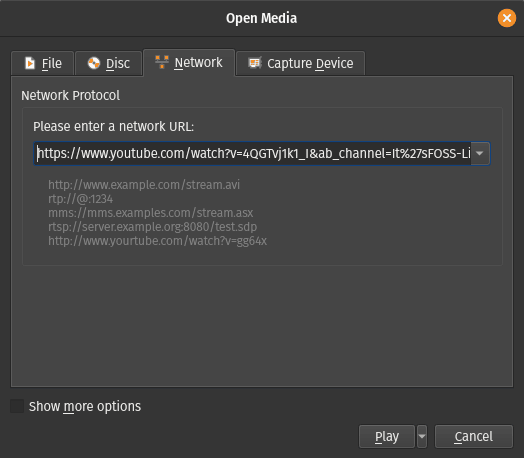
步驟 3:從編解碼器信息中獲取位置鏈接
在「 編解碼器信息 」下,我們會得到當前播放視頻的位置鏈接。要打開編解碼器信息,你可以使用快捷鍵 CTRL + J 或者你會在「 工具 」菜單下找到編解碼器信息選項。
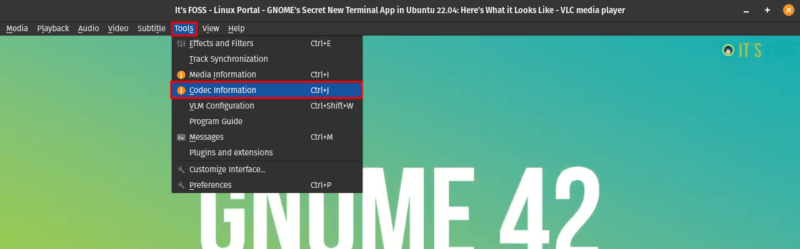
它將帶來有關當前流媒體視頻的詳細信息。但我們需要的是「 位置 」。你只需複製位置鏈接,我們的任務就完成了 90%。
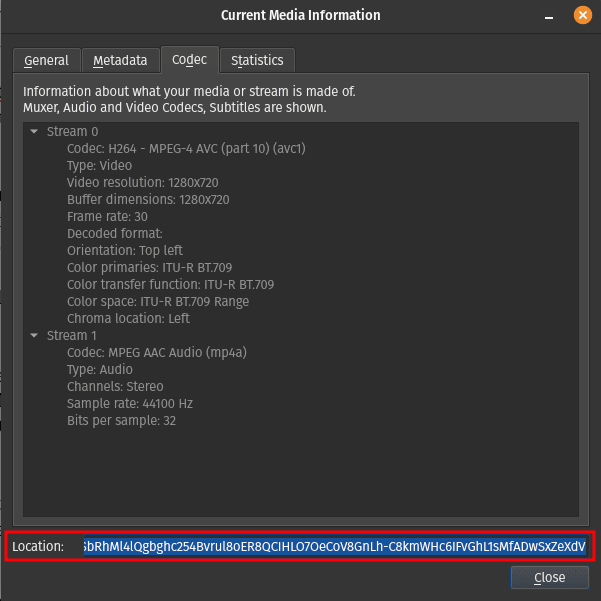
步驟 4:將位置鏈接粘貼到新選項卡
打開任何你喜歡的瀏覽器,並將複製的位置鏈接粘貼到新選項卡,它將開始在瀏覽器中播放該視頻。
現在,右鍵單擊播放視頻,你將看到「將視頻另存為」的選項。
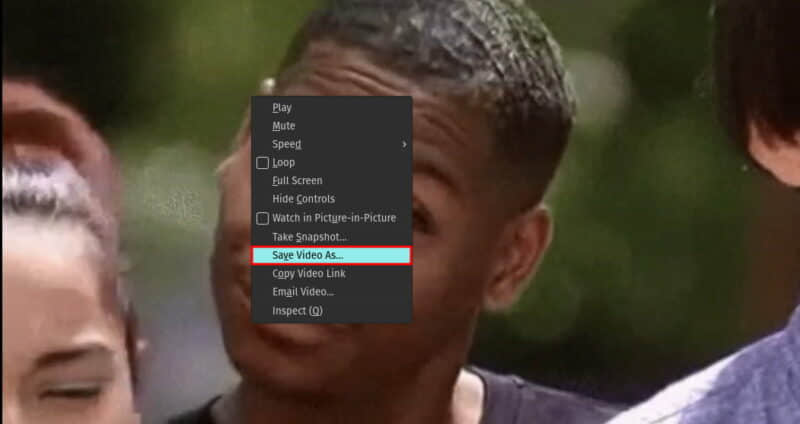
它將打開文件管理器並詢問你是否要在本地保存此視頻。你還可以重命名該文件,默認情況下它將被命名為 「videoplayback.mp4」。
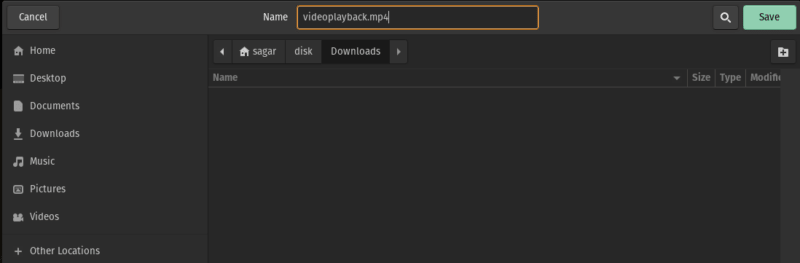
結論
如果你有互聯網連接問題,或者如果你想保存一些視頻以供將來觀看,下載 YouTube 視頻是有意義的。
當然,我們不鼓勵盜版。此方法僅用於合理使用,請確保視頻的創建者已允許該視頻進行合理使用,並確保在將其用於其他地方之前將其歸屬於視頻的原始所有者。
via: https://itsfoss.com/download-youtube-videos-vlc/
作者:Community 選題:lkxed 譯者:geekpi 校對:wxy
本文轉載來自 Linux 中國: https://github.com/Linux-CN/archive






















